Discordで誰かに警告する方法
公開: 2023-03-24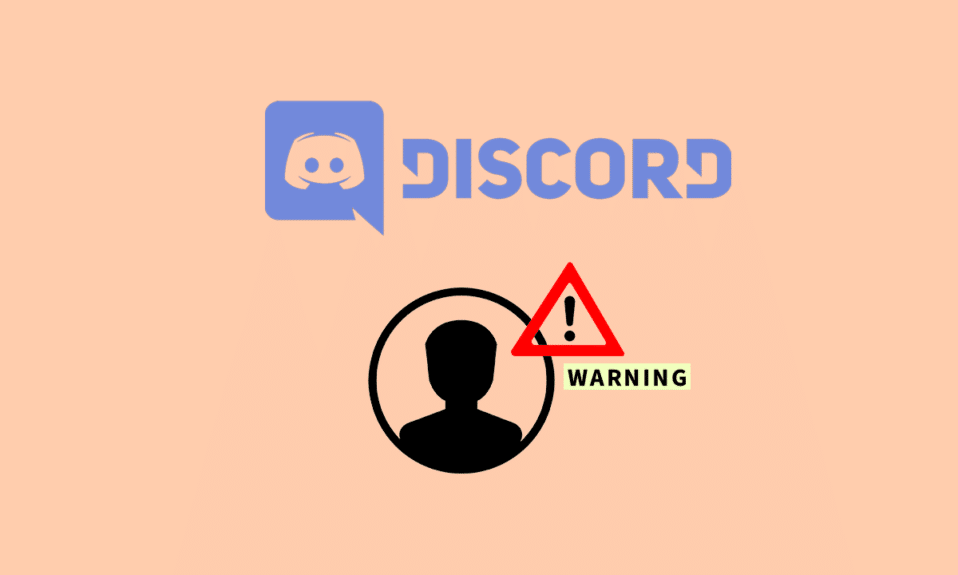
Discord は他のユーザーとつながるための優れたツールですが、他のオンライン プラットフォームと同様に、嫌がらせ、ネットいじめ、その他の否定的な行動の温床にもなり得ることを覚えておくことが重要です。 Discord で誰かが有害な行為に関与しているのを見かけた場合、Discord PC で誰かに警告するコマンドを知っておくと役立ちます。 行動を起こし、彼らの行動の影響について警告することが不可欠です。 この記事では、Discord で誰かに警告する効果的な方法をいくつか探ります。 また、mee6 を使用して Discord で誰かに警告する方法も示しました。 だから、読み続けてください!
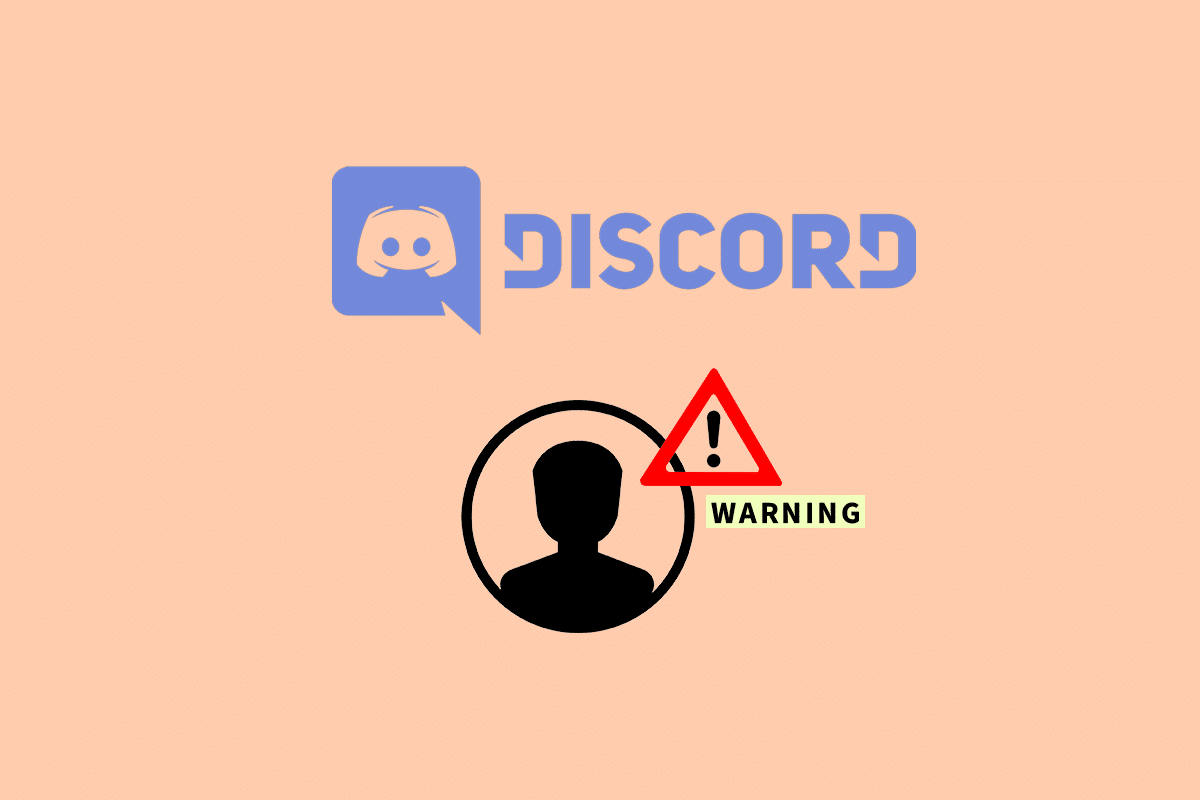
目次
- Discordで誰かに警告する方法
- 不和警告とは何ですか?
- Discordで誰かに警告する理由は何ですか?
- ボットなしで Discord で人々に警告できますか?
- 人々の不和を警告できるボットとは?
- Discord PCで誰かに警告するコマンドは何ですか?
- DiscordでDynoボットをセットアップする方法
- Dynoとの不和について誰かに警告する方法
- DiscordでMEE6を設定する方法
- MEE6との不和について誰かに警告する方法
- Discordで誰かに警告を解除する方法
Discordで誰かに警告する方法
ここでは、Discord の警告、Discord PC で誰かに警告するコマンド、および Discord で誰かに警告する方法について詳しく説明します。
不和警告とは何ですか?
Discord 警告は、コミュニティに有害または破壊的と見なされる行動に関与しているユーザーに送信されるメッセージまたは通知です。 警告は通常、プラットフォームのルールとガイドラインを実施する権限を持つモデレーターまたは管理者によって発行されます。 警告の目的は、ユーザーの行動が受け入れられないことをユーザーに知らせ、行動を変えるよう促すことです。 行動の重大度に応じて、警告の後に、Discord サーバーからの一時的または永久的な禁止などの追加の結果が続く場合があります。 警告を発行することにより、モデレーターと管理者は、すべてのユーザーのために Discord サーバー上でポジティブで安全な環境を維持するのに役立ちます。 Discord の警告とは何かを理解したら、以下の Discord サーバーから誰かに警告する理由について読むことができます。
Discordで誰かに警告する理由は何ですか?
Discord の警告とは何かがわかった後、Discord サーバー上の誰かに警告しなければならない理由がいくつかあります。 Discord で誰かに警告する一般的な理由のいくつかを以下に示します。
- サーバー ルール違反: ユーザーが不適切なコンテンツの投稿、スパム行為、他のメンバーへの無礼など、サーバー ルールに違反している場合、警告が表示されることがあります。
- 会話の中断: ユーザーが会話を中断したり、他のユーザーの邪魔を繰り返したりすると、警告が表示されることがあります。 これは、Discord の警告が役立つ理由の正当な理由です。
- いじめや嫌がらせ: ユーザーが他のメンバーに嫌がらせやいじめを行っていることが判明した場合、警告が表示されることがあります。 これは誰かを禁止する重大かつ正当な理由です。
- 広告: ユーザーが製品、サービス、または Discord サーバーの外部で許可なく宣伝または広告を行っている場合、警告が表示される場合があります。
- 不適切なユーザー名またはプロフィール写真: ユーザーのユーザー名またはプロフィール写真が不適切または攻撃的である場合、警告が表示されることがあります。
- その他の理由: Discord サーバーの特定のルールとガイドラインによっては、個人情報の共有、違法なコンテンツの共有、または不正な活動への関与など、他の理由でユーザーに警告が表示される場合があります。
ボットなしで Discord で人々に警告できますか?
はい、ボットを使用せずに Discord で誰かに警告できます。 ただし、ボットを使用して必要なコマンドを送信する方がはるかに直感的です。 さらに、この目的に使用できる非常に便利な Discord ボットが多数あります。
素早い回答
Discord で誰かに警告するには、サーバー管理者とモデレーターが利用できる組み込みのモデレーション ツールを使用できます。 手順は次のとおりです。
1. Discordサーバーを開きます。
2.チャットまたはサーバー設定のいずれかで、サーバーのメンバーリストでユーザーを見つけます。
3.ユーザー名を右クリックして、コンテキスト メニューを開きます。
4. オプションから[警告]をクリックします。
5. 表示されるテキスト ボックスに警告の理由を入力します。
6. [警告]をもう一度クリックして、警告を確認します。
人々の不和を警告できるボットとは?
人々に警告するのに役立つボットを探している場合は、利用可能なオプションがいくつかあります。 どのボットが人々に警告できるかを知ること Discord が役立つ場合があります。 一般的な警告ボットには次のものがあります。
- MEE6 : MEE6 は広く使用されている Discord ボットで、警告や違反を発する機能など、さまざまなモデレーション機能を提供します。 カスタムの警告メッセージを設定でき、常習犯に対する処罰を自動的にエスカレートできます。
- Dyno : これは、ボットが人々に Discord を警告できる最も一般的なオプションの 1 つです。 Dyno は、Discord で人々に警告するのに役立つもう 1 つの人気のあるボットです。 警告を発行したり、ルールに違反したユーザーをミュートまたは禁止したりする機能など、さまざまなモデレーション ツールを提供します。
- Carl-bot : Carl-bot は多目的の Discord ボットで、モデレーション、ログ記録、およびその他のタスクに役立ちます。 カスタム警告を発行し、ユーザーの警告履歴を追跡できる警告システムを提供します。
- Tatsumaki : Tatsumaki は、ボットが人々に Discord を警告できるものに対する回答でもあります。 警告システムを含む、さまざまなモデレーション機能を提供します。 警告メッセージをカスタマイズすることができ、常習犯に対する処罰を自動的にエスカレートできます。
また読む: Discordの投票は匿名ですか?
Discord PCで誰かに警告するコマンドは何ですか?
Discord で誰かに警告するコマンドは比較的単純です。 警告するには、次のコマンドを使用するだけです: !warn @user reason 。 @user を、警告したいユーザー名またはメンションに置き換える必要があります。 ユーザーの名前に続いて、警告の理由も記載する必要があります。 !warnコマンドは、すべての Discord サーバーに組み込まれているわけではないことに注意することも重要です。 同様に、Discord サーバーの設定は、サーバーの構成によって異なる場合があります。 このコマンドが使用可能かどうかわからない場合は、サーバー管理者またはモデレーター チームに確認してください。 Discord PCで誰かに警告するコマンドが何であるかを見つけた後、ボットを設定する方法を以下で見つけることができます.
DiscordでDynoボットをセットアップする方法
Discord を初めて使用する場合は、Dyno ボットの設定手順に慣れていない可能性があります。 Dyno ボットを使用して Discord で誰かに警告する方法を見つける前に、まず設定方法を学ぶ必要があります。 これを行うには、以下の手順に従ってください。
1. Dyno ボットの Web サイトにアクセスし、 [サーバーに追加]をクリックします。

2. Dyno ボットを追加するサーバーを選択します。

3. [続行]をクリックします。
![[続行] をクリックします。](/uploads/article/7905/rZMCrttFiP3SE0OP.png)
4. [権限] ウィンドウの下部にある[承認]をクリックします。
![[承認] をクリックします。 Discordで誰かに警告する方法](/uploads/article/7905/9XAOB7mF6POGabQ3.png)
5. 次に、 CAPTCHAを完成させてDyno ボットを追加します。
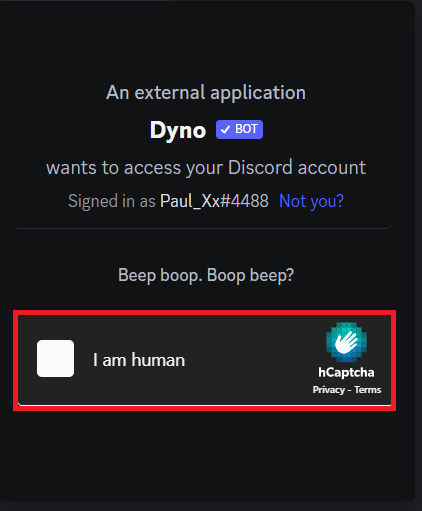
6. Dyno ボットがサーバーに追加されたら、Dyno ボット ダッシュボードに移動します。

7. 次に、 BOT SETTINGSで設定とコマンドをカスタマイズします。
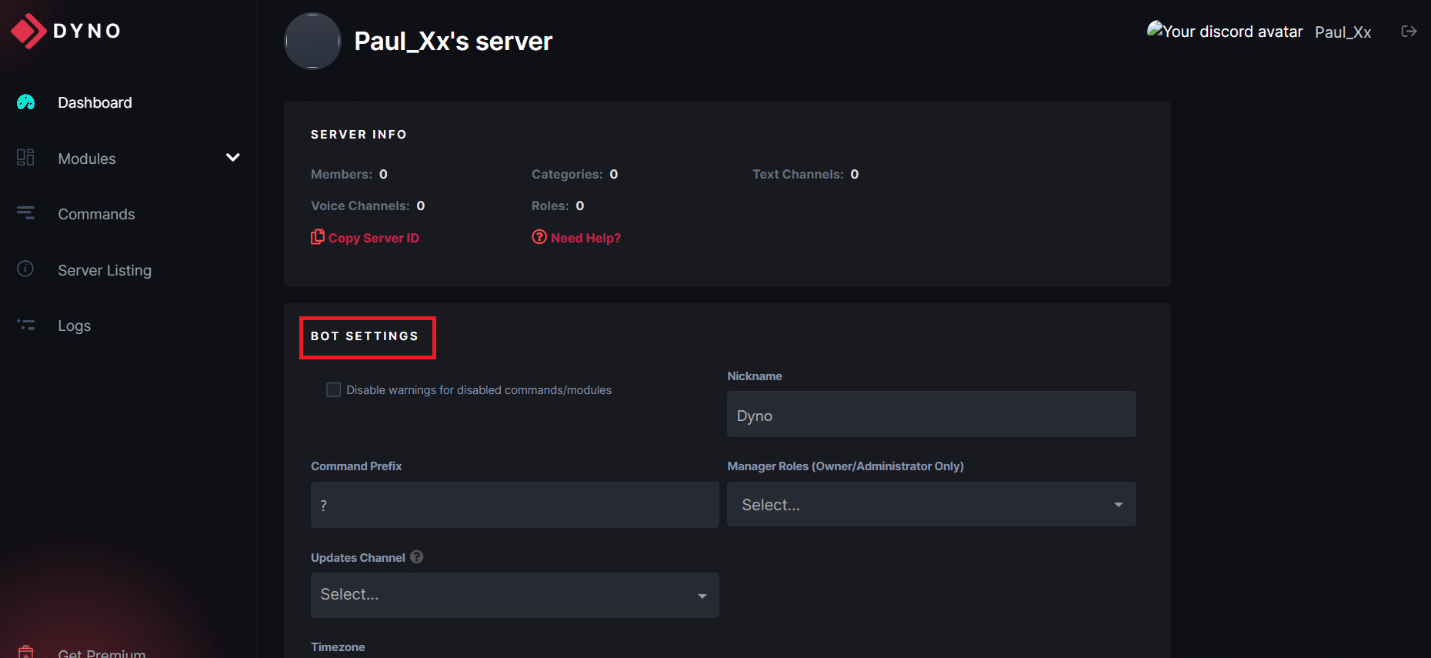
ダッシュボードを使用して、新しいメンバーへの自動化されたウェルカム メッセージと別れのメッセージを設定できます。 同様に、モデレーション ルールとコマンドを構成したり、ユーザー アクティビティに基づいて役割を割り当てたりすることもできます。
また読む: Discordでマイクをミュートする方法
Dynoとの不和について誰かに警告する方法
Dyno は、Discord サーバーの管理とモデレートに役立つ幅広い機能を提供する Discord の人気のある多目的ボットです。 いくつかの機能には、規則違反行為を自動的に検出して処罰できる強力なモデレーション システム、新しいメンバーへのカスタム ウェルカム メッセージと脱退メッセージ、イベントとリマインダーを設定するスケジューラが含まれます。 Dyno ボットを使用して Discord で誰かに警告する方法を知りたい場合は、以下の手順に従ってください。
注: サーバー上のメンバーに警告するために必要な権限があることを確認してください。 デフォルトでは、サーバーのモデレーターと管理者のみが warn コマンドを使用できます。
1. Discord チャンネルまたはダイレクト メッセージを開きます。 この場合、一般的なチャネル.
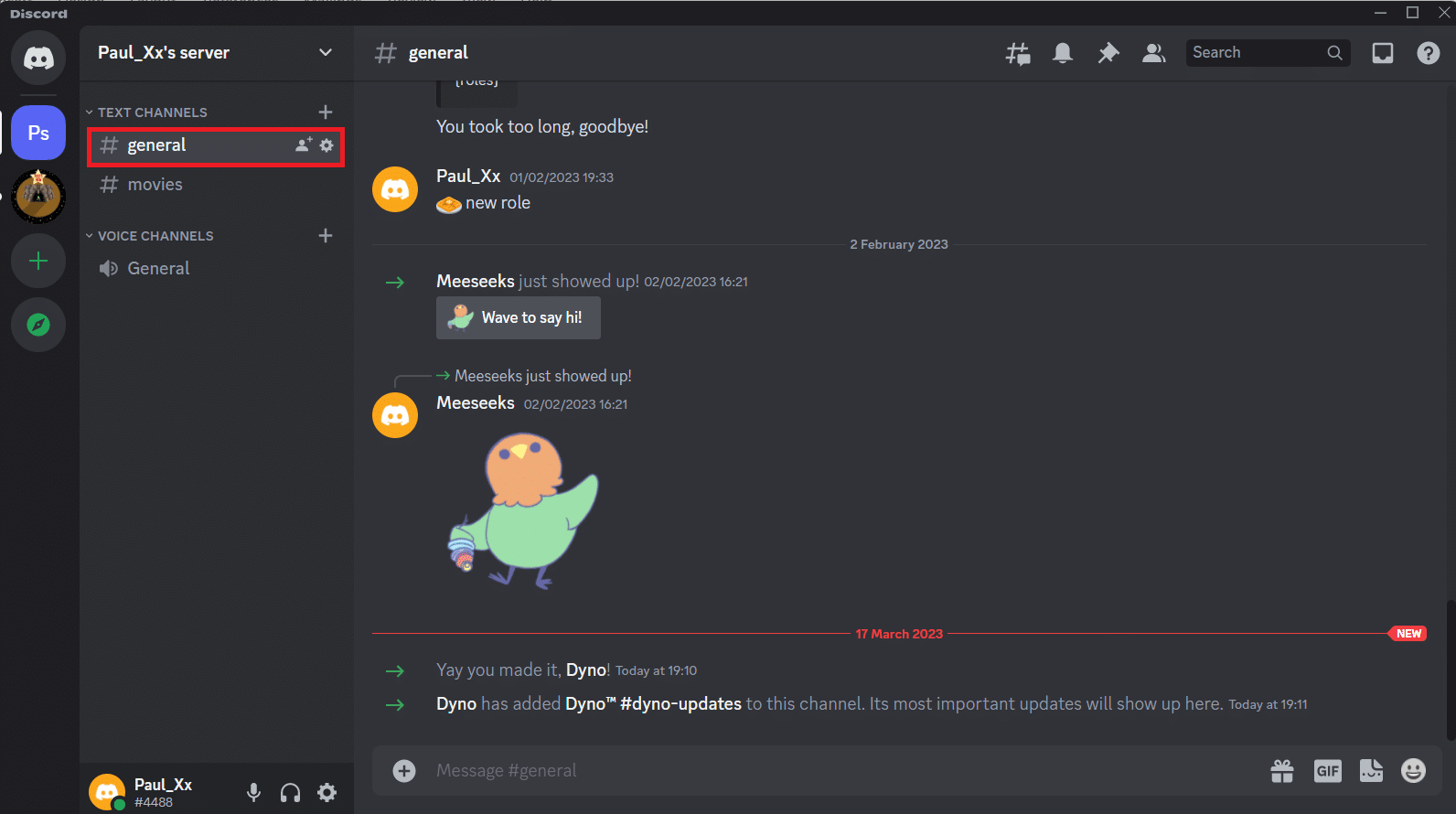
2. 次のコマンドをチャネルまたは Dyno へのダイレクト メッセージに入力します: ?warn @user [reason]
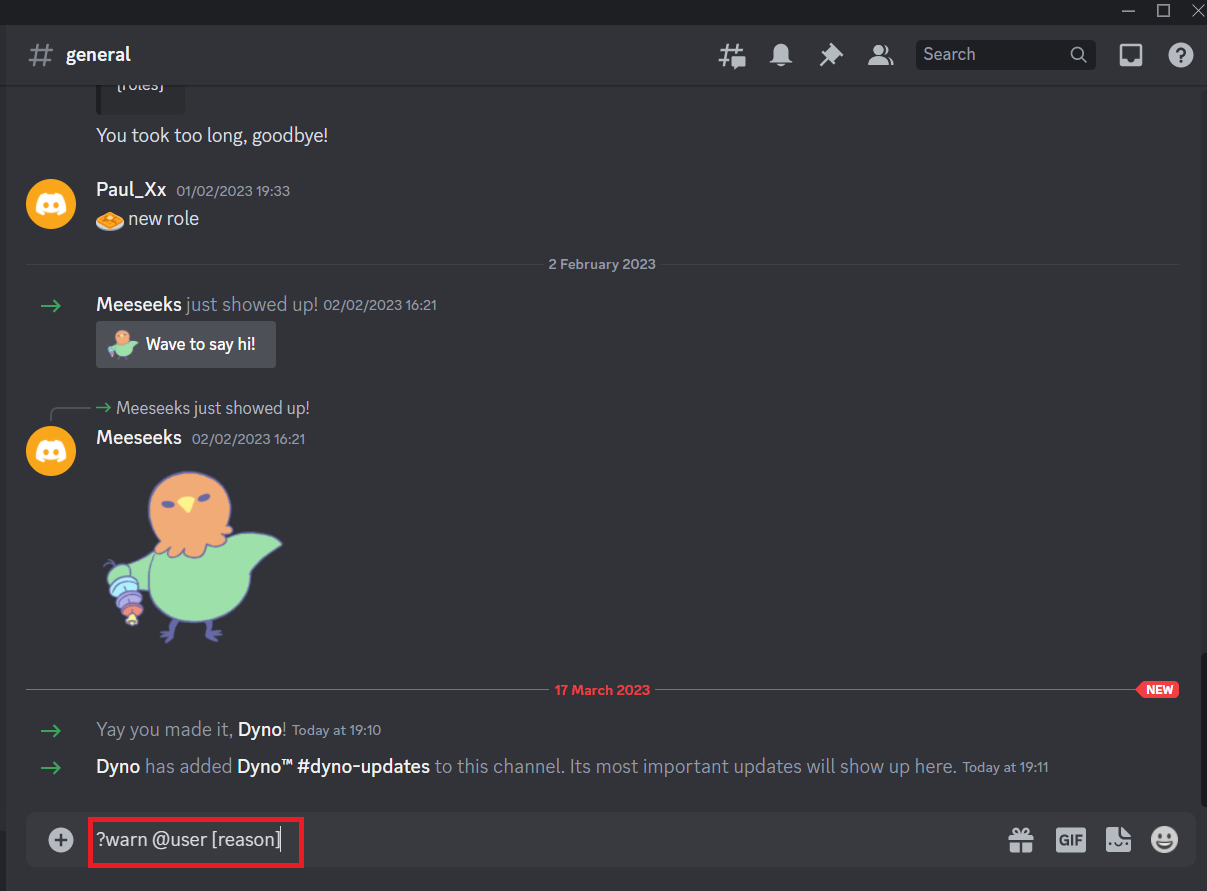
3. ここで、 @userをユーザー名または警告するユーザーの言及に置き換えます。
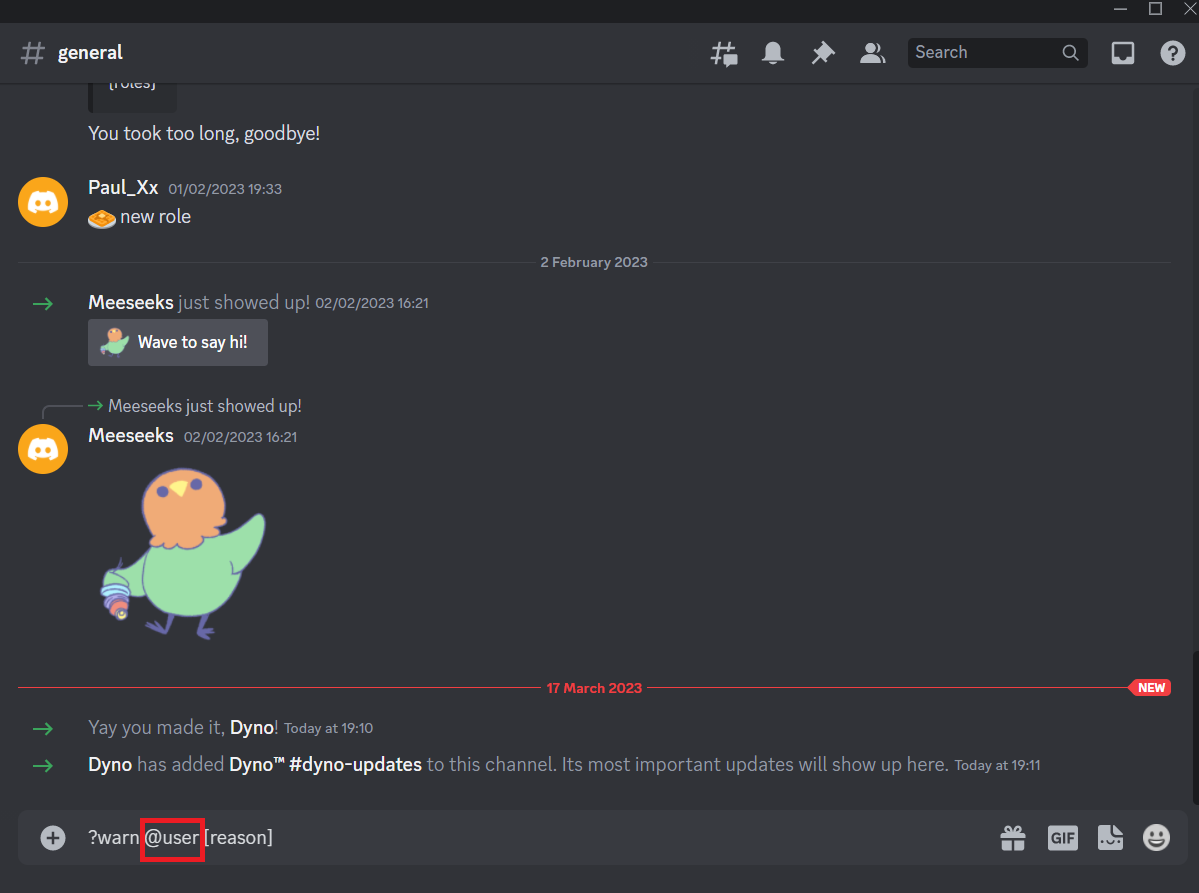

4. [理由] の代わりに警告の理由を入力します。
注: 警告の理由の指定はオプションです。

dyno との不一致について誰かに警告する方法を知るために必要なことはこれだけです。 Dyno は、ダイレクト メッセージでユーザーに警告メッセージを送信し、Discord サーバーのモデレーション ログに警告を記録します。
また読む:モバイルでリンクなしでDiscordサーバーに参加する方法
DiscordでMEE6を設定する方法
MEE6 を使用して Discord で誰かに警告する方法を見つける前に、まずボットをセットアップする手順を学ぶ必要があります。 これを行うには、以下の手順に従ってください。
1. MEE6 の Web サイトにアクセスし、 [Discord に追加]をクリックします。
![MEE6 の Web サイトにアクセスし、[Discord に追加] ボタンをクリックします。](/uploads/article/7905/5Fgk76AeFCAGlRpE.png)
2. [権限] ウィンドウの下部にある[承認]をクリックします。
![[承認] をクリックします。 Discordで誰かに警告する方法](/uploads/article/7905/0K9SLZyQ0z2nb7EP.png)
3. MEE6 ボットを追加するサーバーを選択し、 [セットアップ]をクリックします。
![MEE6 ボットを追加するサーバーを選択し、[セットアップ] をクリックします。 Discordで誰かに警告する方法](/uploads/article/7905/S6FXKaFDyapXsbEG.png)
4. [続行]をクリックします。
![[続行] をクリックします。](/uploads/article/7905/3nw1reTL7kw15abj.png)
5.承認をクリックします。

6. CAPTCHAを完成させてMEE6 ボットを追加します。
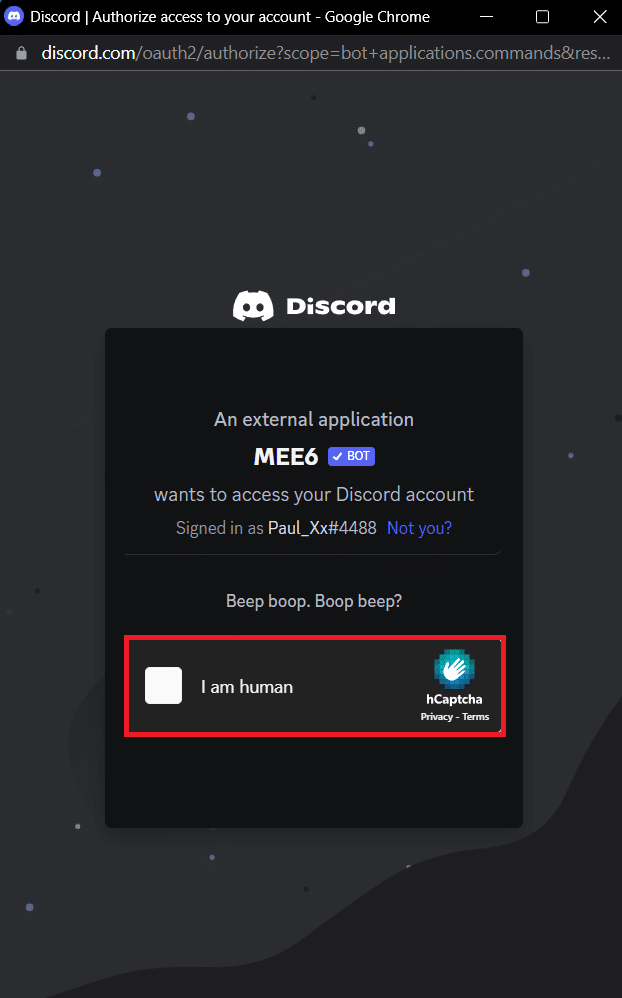
7. MEE6 ボットがサーバーに追加されたら、MEE6 ダッシュボードに移動します。
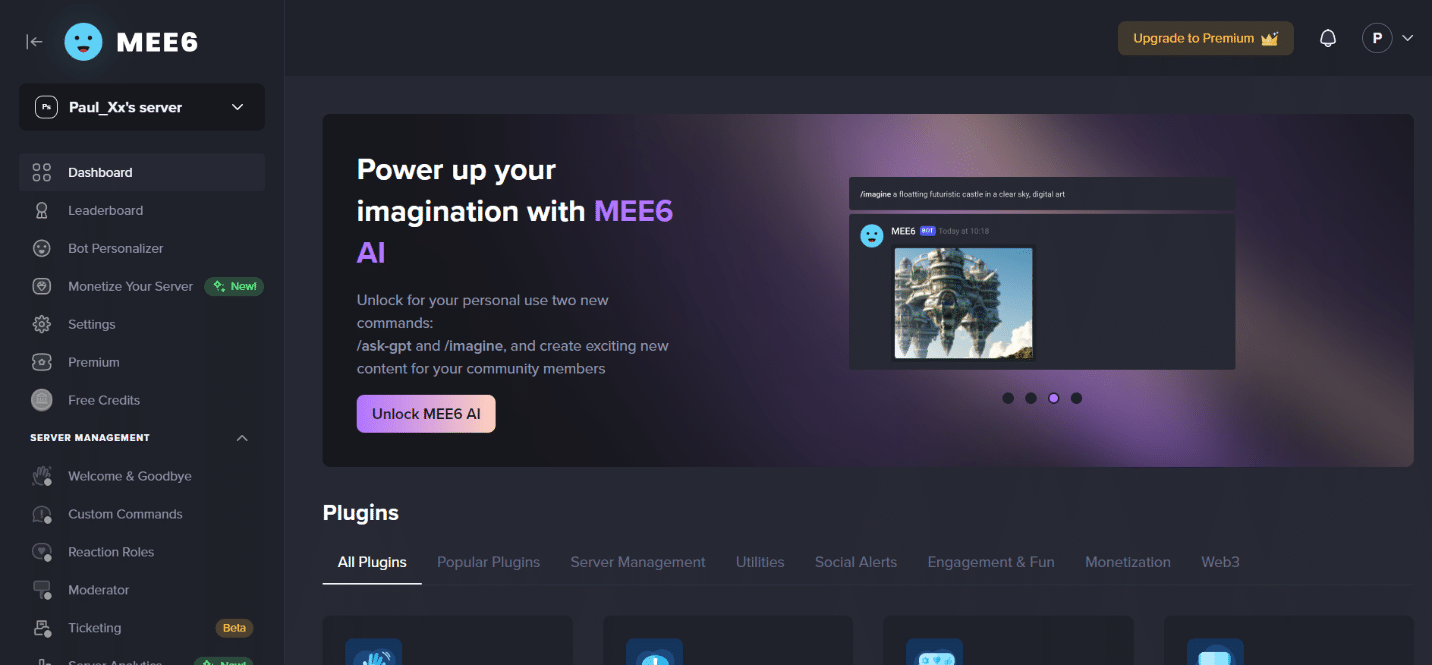
8. 最後に、設定とコマンドをカスタマイズします。
Discord サーバーに MEE6 ボットをセットアップするために知っておく必要があるのはこれだけです。 ダッシュボードから、新しいメンバーへの自動化されたウェルカム メッセージと別れメッセージの設定、モデレーション ルールとコマンドの構成、ユーザー アクティビティに基づくロールの割り当てなどを行うことができます。
次のセクションを読んで、mee6 を使用して Discord で誰かに警告する方法を確認してください。
MEE6との不和について誰かに警告する方法
MEE6 は、チャットとモデレーション機能の両方を提供する有名な Discord ボットであり、サーバーやコミュニティに追加する価値のあるものです。 その幅広い機能には、サーバー操作を管理する機能や、訪問者とスパムのルールを設定して、クリーンで安全なサーバーを確保する機能が含まれます。 このボットは、訪問者のアクティビティを追跡するのが難しい場合があるため、複数のチャネルを持つサーバーで特に役立ちます。 MEE6 を使用すると、ユーザーはコマンドを構成したり、メンバーの参加に基づいてレベルを割り当てたり、今後のイベントをメンバーに通知したりできるため、用途が広く強力なツールになります。 MEE6 を使用して Discord で誰かに警告する方法を知りたい場合は、次の手順に従ってください。
注: まず、サーバー内のメンバーに警告するために必要な権限があることを確認する必要があります。 同様に、MEE6 ボットがインストールされ、Discord サーバーへのアクセスが許可されていることを確認してください。
1. Discord チャンネルまたはダイレクト メッセージを開きます。 この場合、一般的なチャネル.
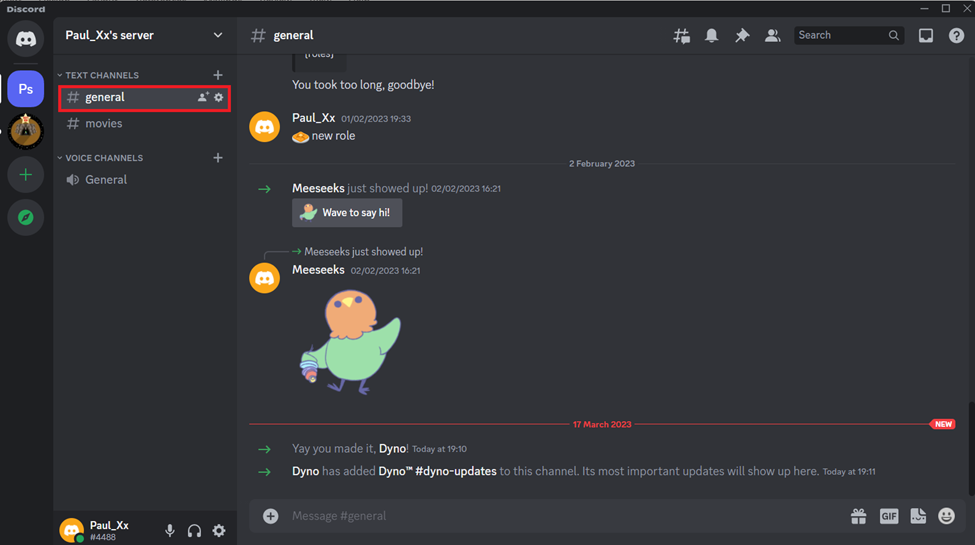
2. 次のコマンドをチャネルまたは MEE6 へのダイレクト メッセージに入力します: !warn @user [理由]。
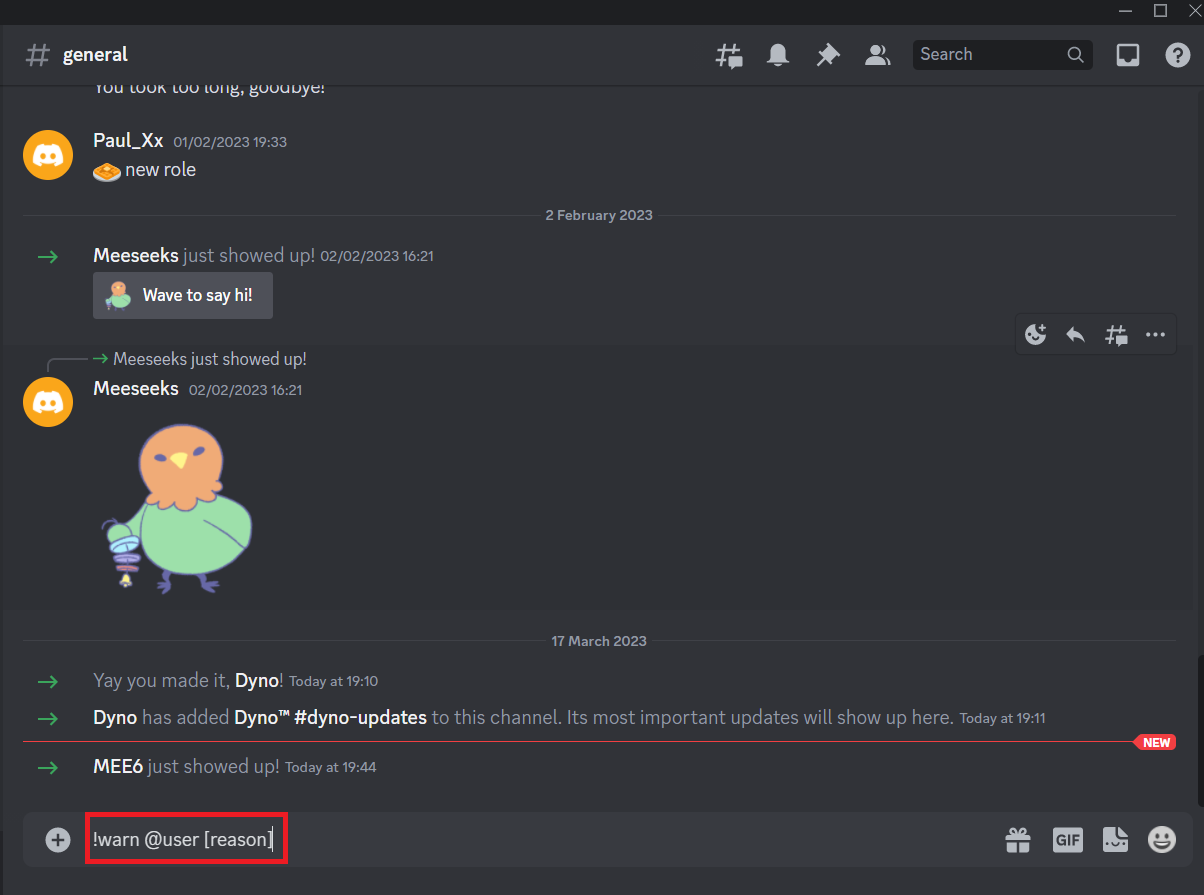
3. @userをユーザー名またはユーザー名に置き換えます。
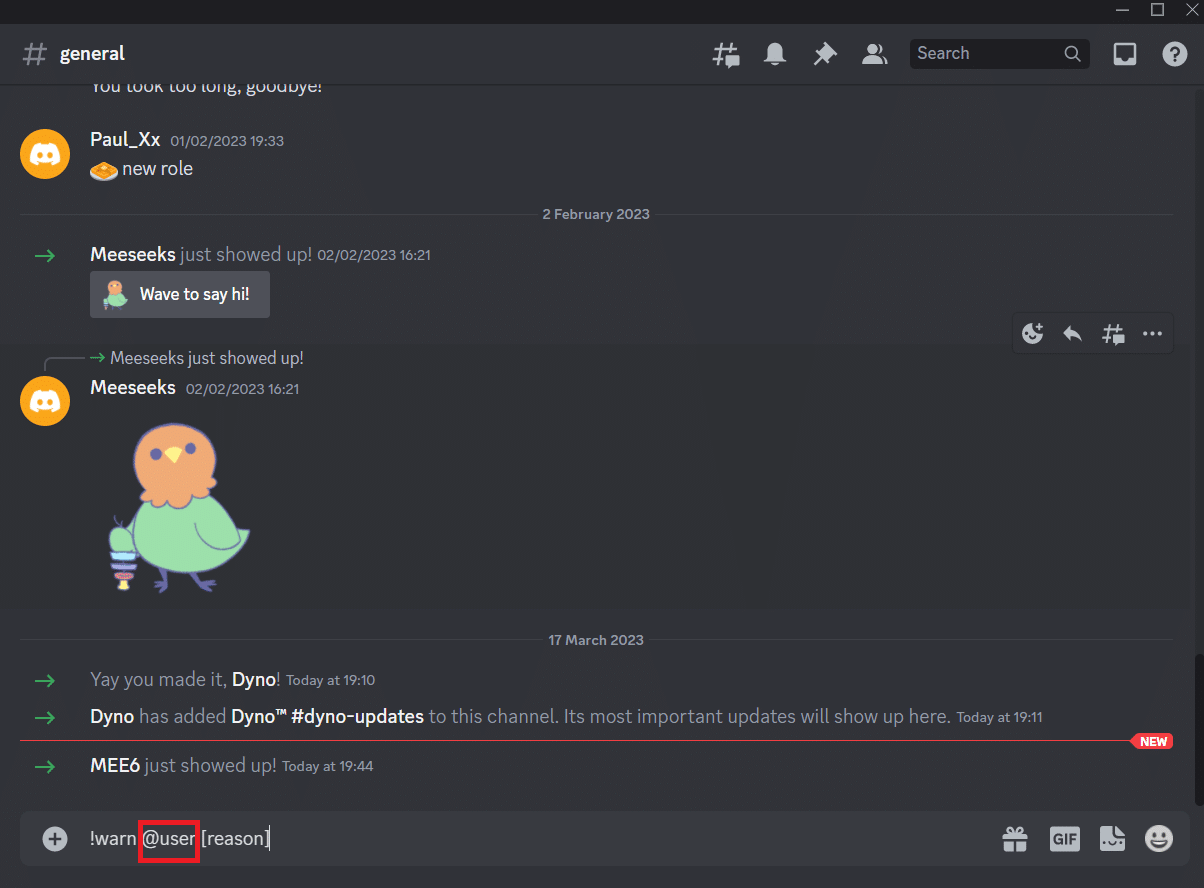
4. [reason] を警告の理由に置き換えます。
注: 警告の理由はオプションです。

Discord with MEE6で誰かに警告する方法について知っておく必要があるのはこれだけです. その後、ボットはダイレクト メッセージでユーザーに警告メッセージを送信します。
また読む: Discordグループから誰かを削除する方法
Discordで誰かに警告を解除する方法
Discord PCで誰かに警告するコマンドを見つけた後、誤ってユーザーに警告を与えたことに気付くかもしれません. この場合、警告を解除する方法を知ることが重要です。 Discordで誰かに警告を解除する方法の手順も比較的簡単です.
注: サーバー内のメンバーから警告を削除するために必要な権限があることを確認することが重要です。
オプション I: Dyno ボットの場合
1. Discord チャンネルまたはユーザーに警告が表示されているダイレクト メッセージを開きます。 この場合は一般チャンネルです。
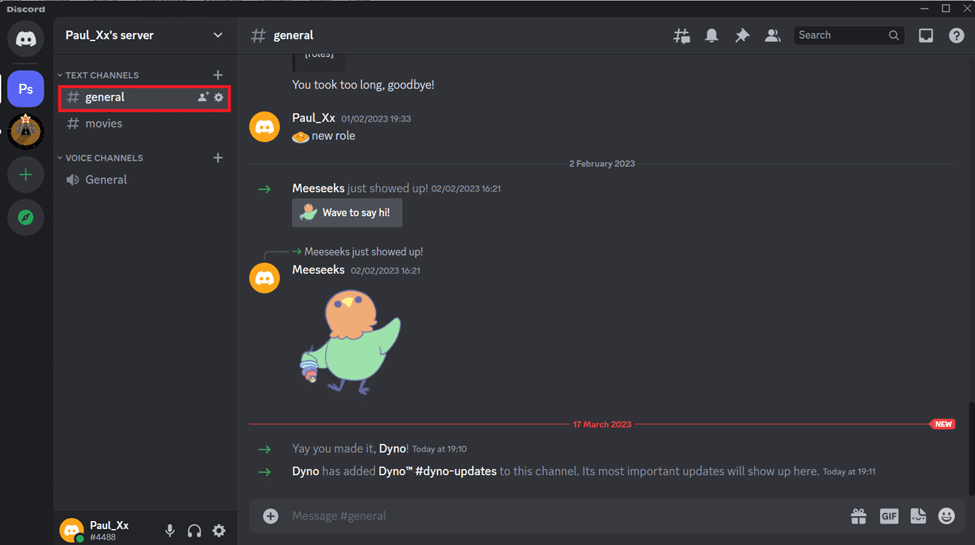
2. 次のコマンドをチャネルまたは Dyno へのダイレクト メッセージに入力します: ?unwarn @user [理由]。
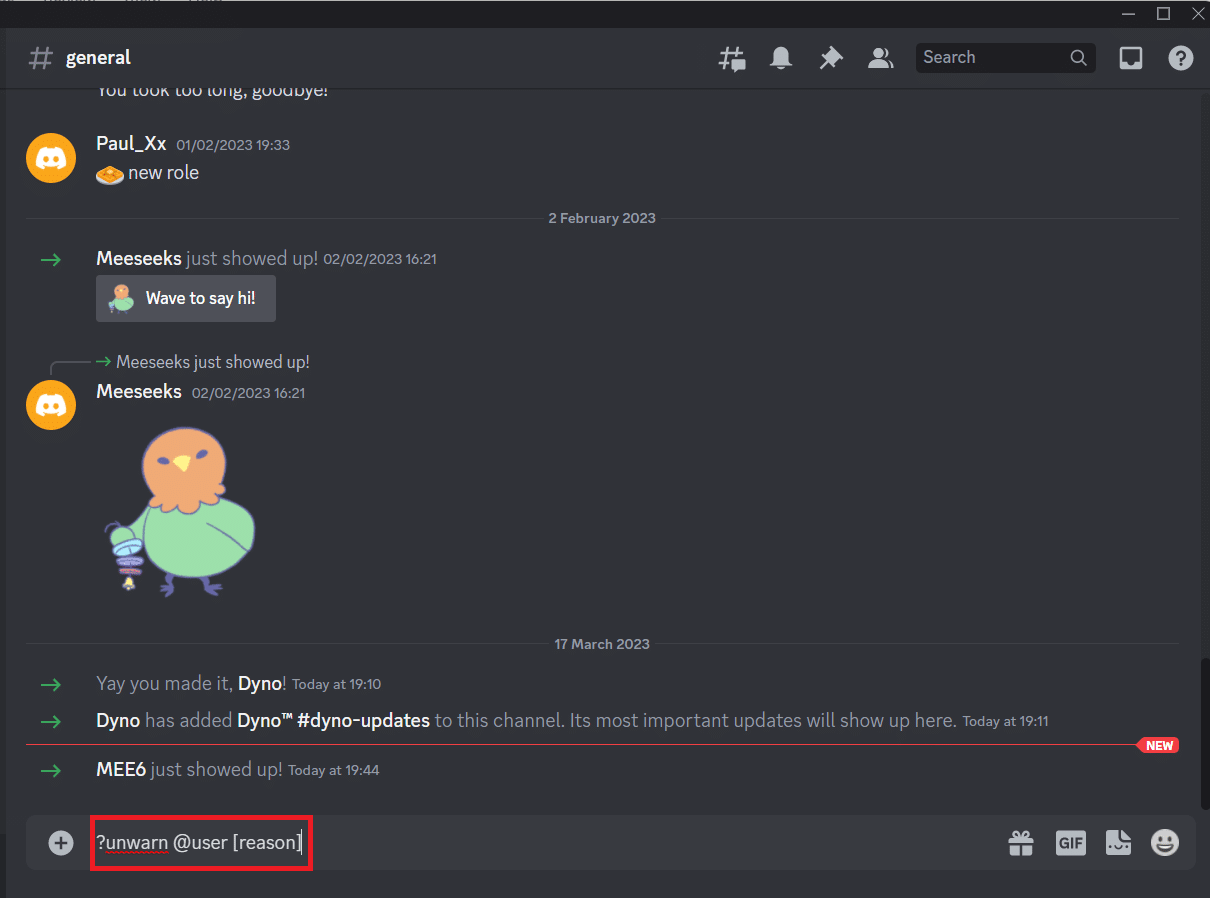
3. @userをユーザー名またはユーザー名に置き換えます。
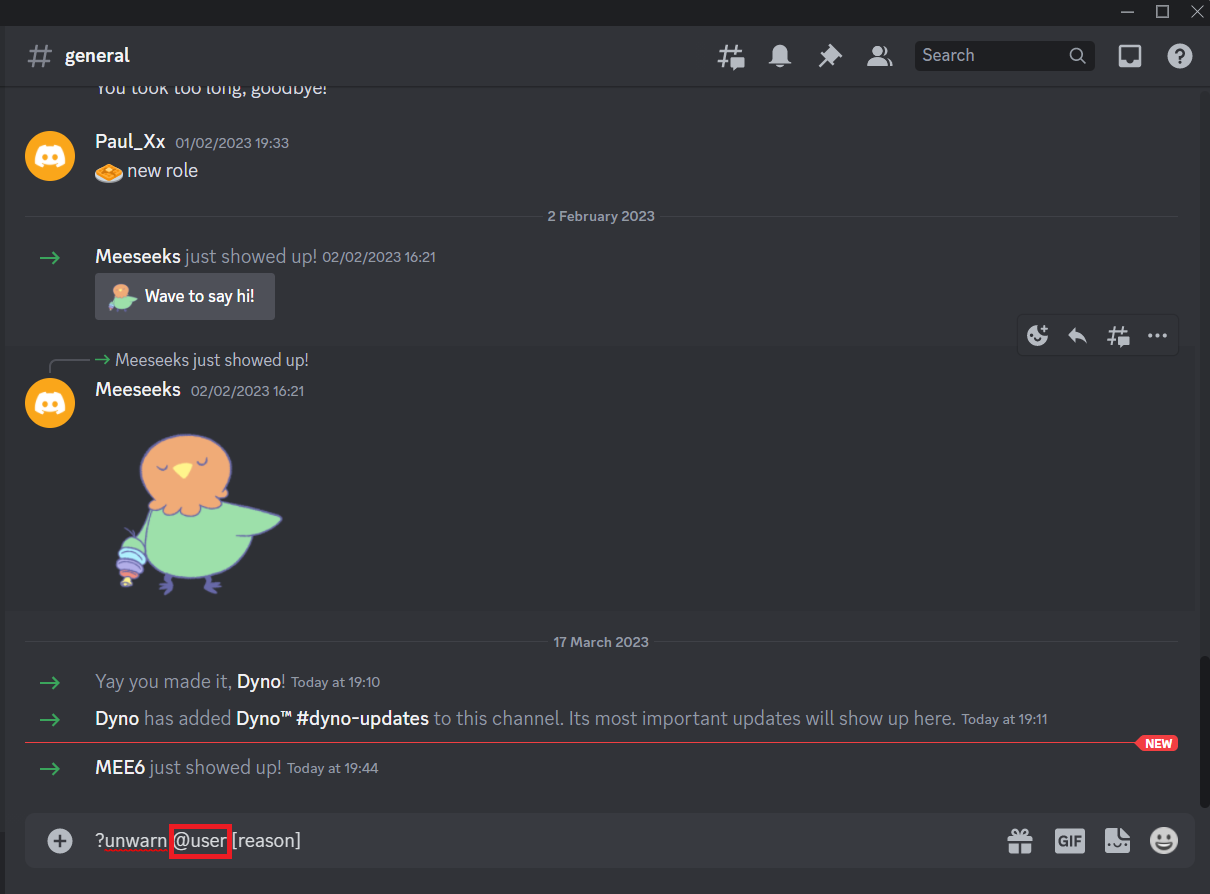
4. [reason]の代わりに unwarn の理由を入力します。
注: 理由は省略可能です。
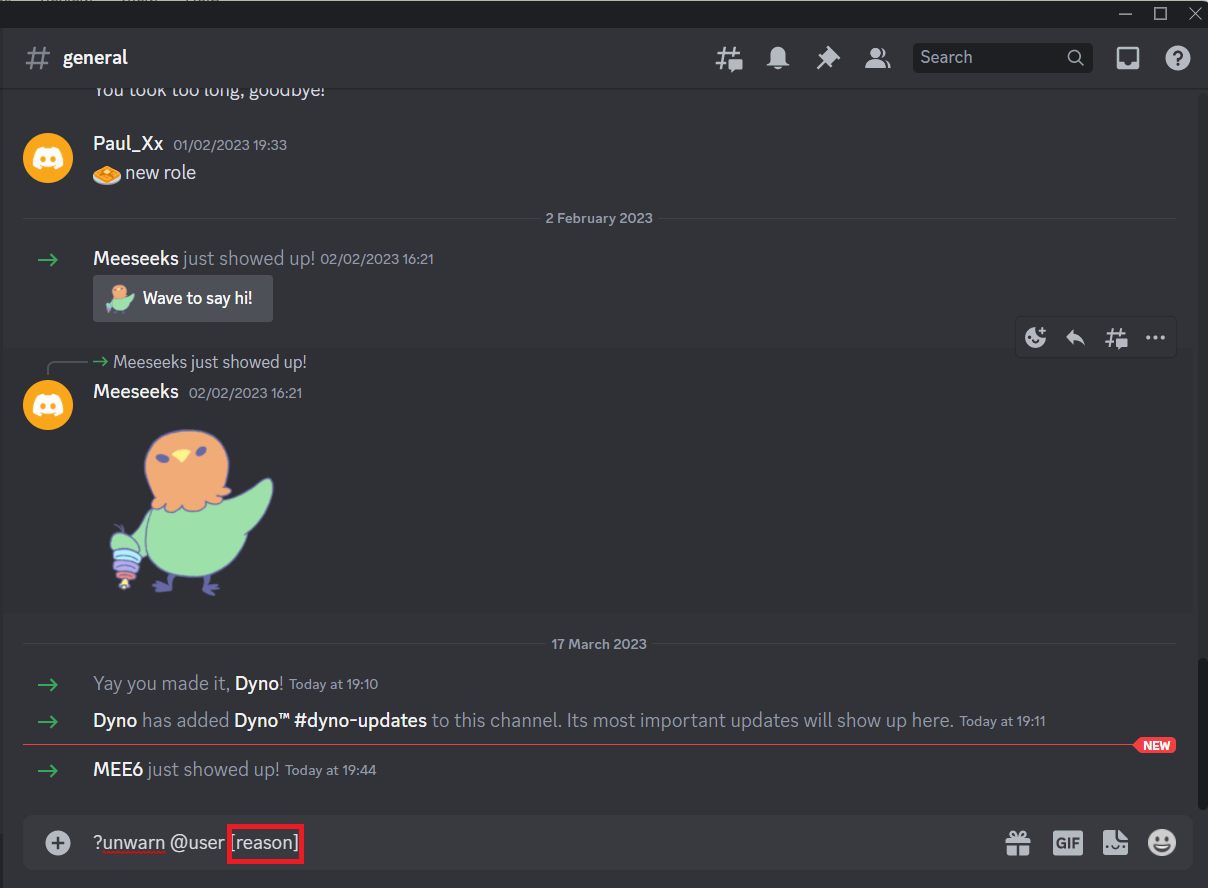
出来上がり、Dyno ボットを使用して Discord で誰かに警告を解除する方法がわかりました。
オプション II: MEE6 ボットの場合
1. Discord チャンネルまたはユーザーに警告が表示されているダイレクト メッセージを開きます。 この場合、一般的なチャネル.

2. チャネルまたは MEE6 へのダイレクト メッセージに次のコマンドを入力します: !unwarn @user [理由]。

3. @userの代わりにユーザー名またはユーザー名を入力します。
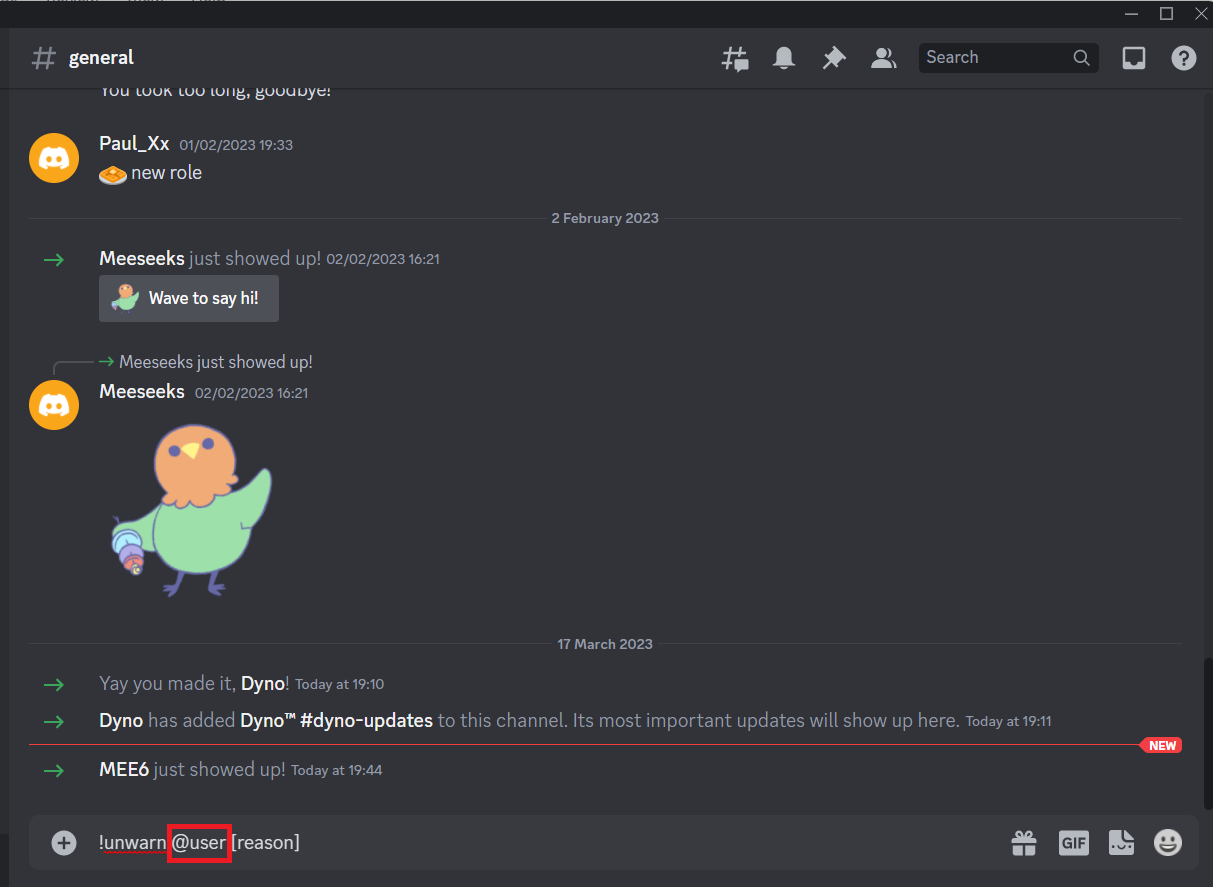
4. [reason] をunwarn の理由に置き換えます。
注: 警告を解除する理由は任意です。

MEE6ボットを使用してDiscordで誰かに警告を解除する方法について知っておく必要があるのはこれだけです. ボットはユーザーの記録から警告を削除し、ボットがそのように構成されている場合は、ダイレクト メッセージでユーザーに通知を送信する場合があります。
おすすめされた:
- SharePoint リストを作成する方法
- Spotify Mobileで曲を再表示する方法
- iPhoneまたはiPadのDiscordで誰かの友達を外す方法
- Discord サーバーで写真を送信する方法
このガイドがお役に立ち、Discord PC で誰かに警告するコマンドとは何か、およびDiscord で誰かに警告する方法について学ぶことができたことを願っています。 上記の方法のどれがより簡単だと思うか教えてください。 質問や提案がある場合は、下のコメント セクションに自由にドロップしてください。
